Como gerar um relatório de bateria no Windows 10
Laptops e tablets usam íon de lítio recarregávelpilhas. Embora uma bateria de lítio não tenha uma "memória", como as baterias mais antigas, as baterias de lítio têm vida útil. O desempenho deles diminui com o tempo e, eventualmente, a bateria não fornece carga pelo tempo que costumava. A maioria das baterias de laptops de íon de lítio fornece desempenho 100% pelo primeiro ano ou mais, especialmente se você seguir algumas dicas básicas para melhorar a longevidade da bateria. Porém, se você suspeitar que a bateria está com desempenho insuficiente, devido a um defeito de fabricação ou algo estranho com o sistema, você pode obter um relatório de bateria no Windows 10.
Este relatório útil da bateria fornece um resumo deespecificações da bateria, além de opções de manutenção disponíveis, dependendo da marca, modelo e idade do seu sistema. Por exemplo, se a bateria ou o laptop ainda estiver na garantia e não estiver com o desempenho especificado, você poderá obter uma substituição gratuita.
Obter um relatório de bateria no Windows 10 é fácil. Veja como fazer isso:
Como gerar um relatório de bateria no Windows 10
Você pode gerar facilmente um relatório de bateria executando o powercfg / batteryreport comando. pressione Tecla do Windows + X, clique Prompt de Comando (Admin), tipo powercfg / batteryreport no prompt de comando, pressione o Entrar chave. O relatório será salvo em C: WindowsSystem32 como relatório de bateria.

O relatório fornece detalhes sobre sua bateria, incluindo nome, fabricante, número de série, química e contagem de ciclos. Você também pode visualizar um relatório de uso por um período de tempo.
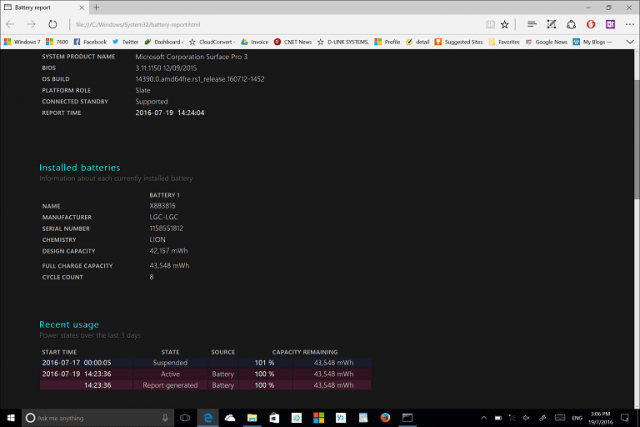
Às vezes, alguns fabricantes de laptops incluem sua própria ferramenta de diagnóstico de bateria que você pode usar para verificar o status da bateria.
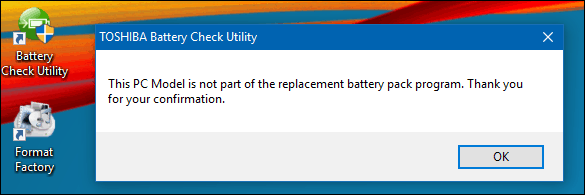
Um relatório de bateria é uma ferramenta útil parainvestigando o desempenho ruim da bateria. Se a bateria estiver com defeito, o relatório da bateria o ajudará a provar isso ao processar uma reivindicação de garantia. Também existem outras causas de baixo desempenho da bateria que valem a pena investigar.
Recentemente, os proprietários do Microsoft Surface Pro 3os dispositivos começaram a ter problemas com a duração da bateria se esgotando rapidamente. Acontece que esse problema estava relacionado ao tipo de bateria instalada no dispositivo. Desde então, a Microsoft lançou uma atualização de firmware, resolvendo o problema. Isso prova que nem todos os sistemas são iguais, mesmo que os dispositivos Surface Pro 3 tenham sido afetados, nem todos os modelos incluíam a bateria específica que estava com o problema.
Para todas as máquinas, o Windows 10 incluimelhorias para a manutenção da bateria. A configuração de economia de bateria, por exemplo, ajuda a extrair o máximo de suco da bateria do tablet ou laptop. Você também pode executar uma recalibração manual carregando totalmente o dispositivo e deixando-o esgotar. Verificar o site do fabricante para atualizações de firmware para o seu sistema pode às vezes ajudar a melhorar a eficiência da sua bateria. Além disso, é sempre uma boa ideia verificar se há processos desnecessários em execução em segundo plano, que podem estar causando um trabalho maior no computador do que o necessário (e, portanto, esgotam a bateria mais rapidamente).
Experimente o relatório da bateria. Se você descobrir algo interessante, informe-nos nos comentários.










Deixe um comentário